Hướng dẫn backup và restore trên DirectAdmin
Trong quá trình sử dụng, vận hành website sẽ có lúc bạn không tránh khỏi việc website của mình đột nhiên bị lỗi vì một lý do nào đó, cũng có thể bạn thao tác cài đặt , chỉnh sửa hay update gì đó trên website dẫn đến xung đột làm lỗi website.
Và thông thường các nhà cung cấp host đều có hỗ trợ backup tự động hàng ngày cho bạn, tuy nhiên thời gian mà bản backup được tạo ra trên hệ thống sẽ do nhà cung cấp set mặc định nên chúng ta sẽ hơi bị động trong vấn đề này vì không phải lúc nào thời gian backup đó cũng đúng với thời gian mà bạn muốn.
Nội dung
Backup (sao lưu dữ liệu)
Tại giao diện Directadmin , bạn rê chuột vào Advanced Features => và chọn Create/Restore Backups
Giao diện Backup sẽ hiện ra như hình.
Ở đây nếu muốn backup lại các phần nào thì bạn tick vào và ngược lại bỏ tick nếu không muốn backup => chọn CREATE BACKUP.
Tiếp đó , bạn sẽ nhận được thông báo là tiến trình backup đã được đưa vào hàng chờ.
Quá trình backup lâu hay nhanh là tùy thuộc vào dữ liệu của website bạn, để xem quá trình backup thành công hay chưa các bạn truy cập Messages như hình hình => Nếu như được thông báo Your backups are now ready là bản backup đã được tạo thành công.
Các bạn có thể download file backup về máy tính bằng cách truy cập theo đường dẫn: System Info Files => File Manager => backups.
Chạy backup theo tuần
Mặc định mình cũng hay setup theo tuần để có thể lưu được file backup cách dãn ra 1 cách ok nhất có thể
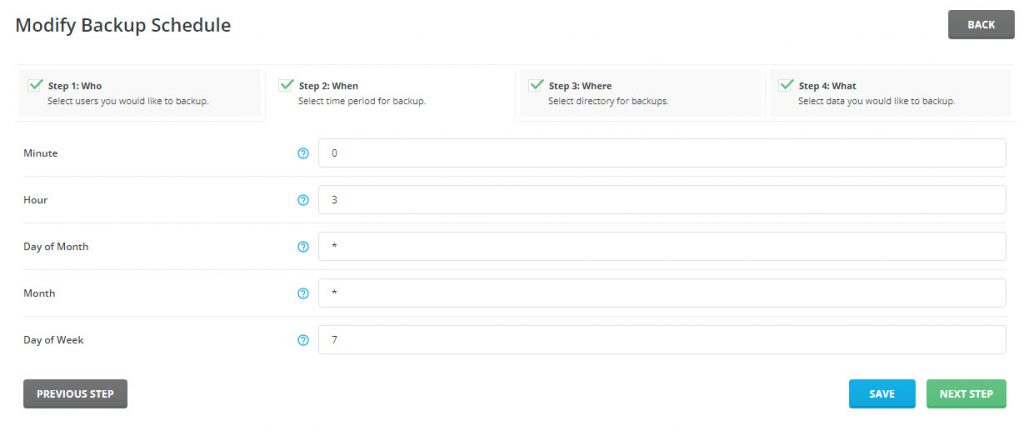
Restore (khôi phục từ bản backup)
Tại giao diện Directadmin , bạn rê chuột vào Advanced Features => và chọn Create/Restore Backups => RESTORE BACKUP.
Ở giao diện restore các bạn thực hiện như sau:
(1) Chọn đúng bản backup cần restore.
(2) Nhấn RESTORE để tiến hành khôi phục.
Tiếp đó , bạn sẽ nhận được thông báo là tiến trình restore đã được đưa vào hàng chờ.
Quá trình restore lâu hay nhanh là tùy thuộc vào dữ liệu của website bạn, để xem quá trình restore thành công hay chưa các bạn vào phần Messages để xem => Nếu có thông báo Your User files have been restored là đã resore thành công.
Lưu lại các file backup 1 số ngày gần nhất
Nếu các bạn dùng DirectAdmin thì có thể setup cron job theo bài sau
EDITOR=nano crontab -e0 3 * * * find /home/admin/admin_backups/ -mtime +15 -exec rm -rf {} \;tham khảo:
https://superuser.com/questions/430914/how-to-delete-directories-older-than-one-hour-cron-job
https://superuser.com/questions/236161/delete-all-files-older-than-x-days?rq=1
Bài viết mới cập nhập
- Cách tạo database trên DirectAdmin
- Hướng dẫn tăng dung lượng upload file qua File Manager trên Directadmin
- Tạo user trên Directadmin
- Tổng hợp Plugin sao lưu WordPress tốt nhất (Ưu và nhược điểm)
- Hướng dẫn tải file backup web trên fastpanel
- Script backup toàn bộ website trên vps Ubuntu
- Hướng dẫn download file backup website trên aaPanel



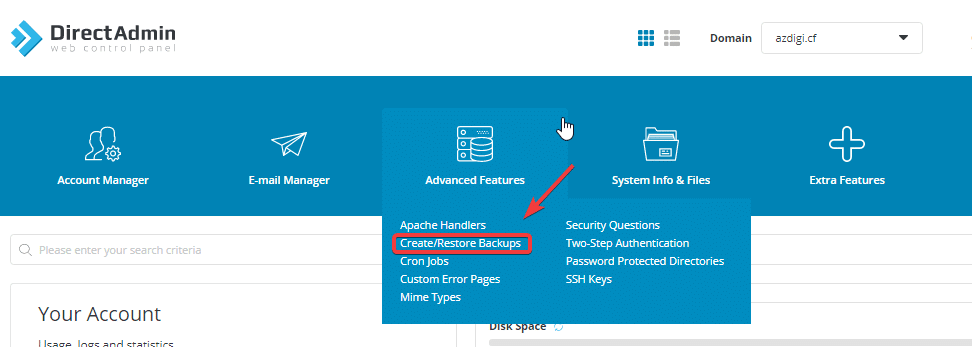


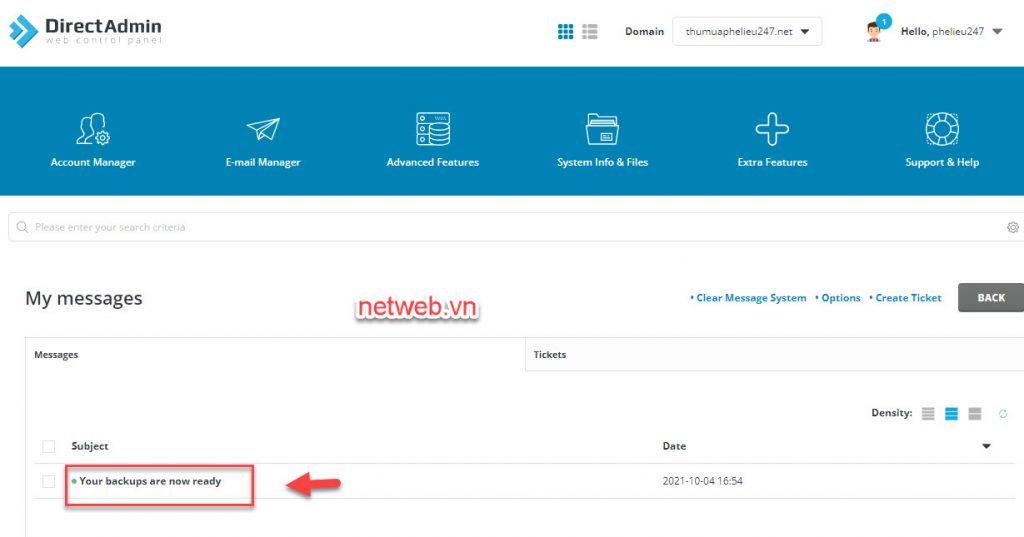
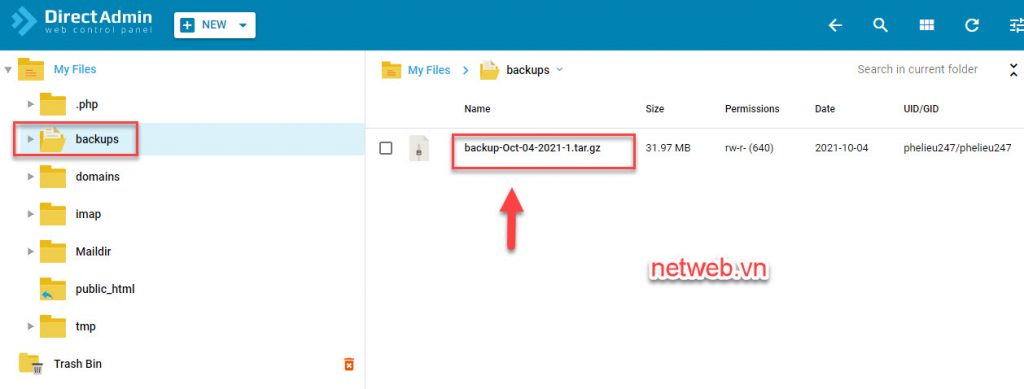
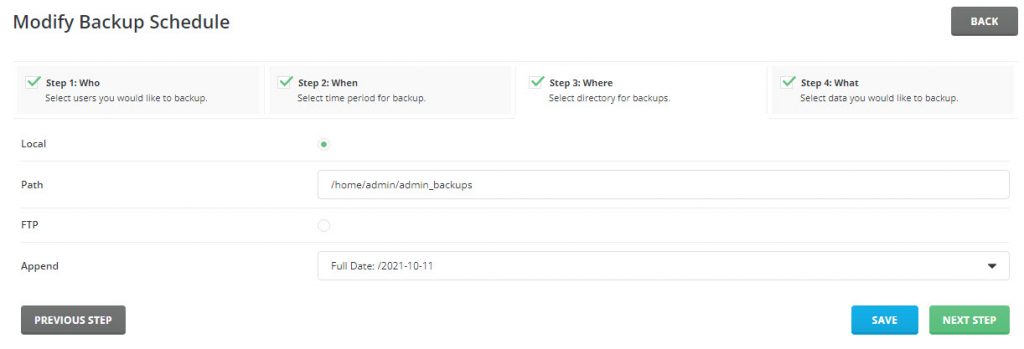
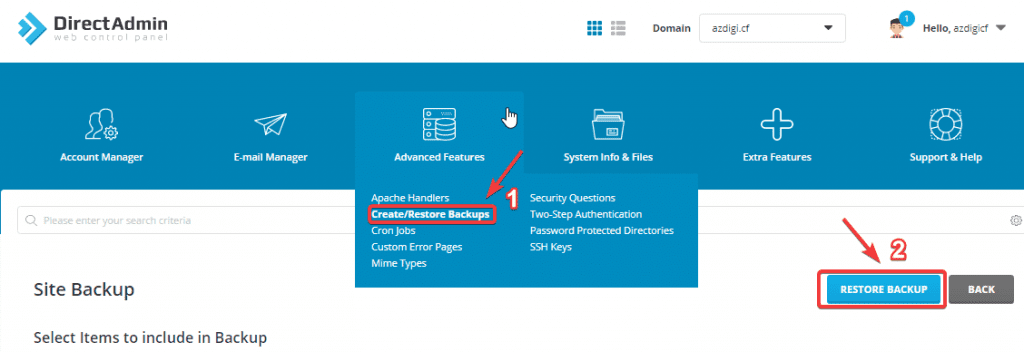
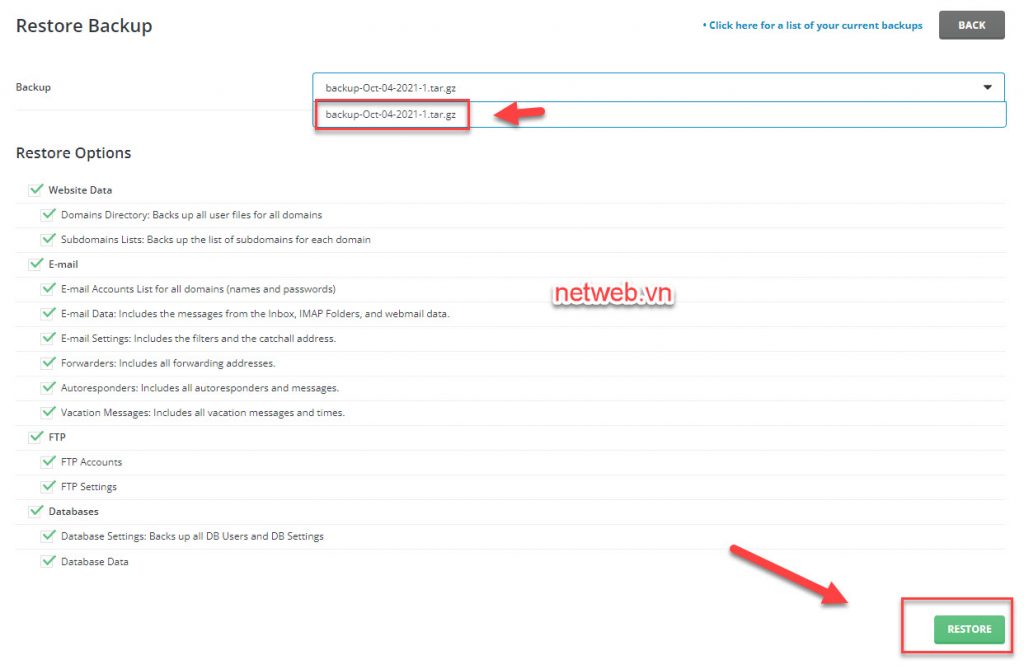



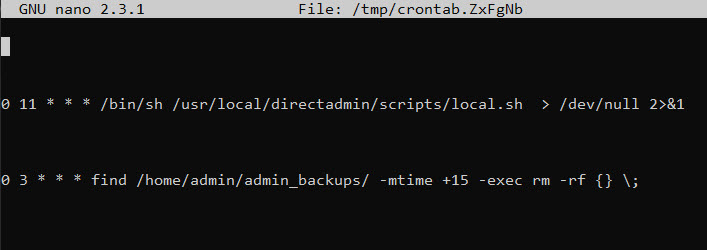







Bình luận trên facebook netweb.vn